Comment puis-je synchroniser des fichiers entre mon appareil mobile et un NAS QNAP en utilisant Qfile Pro ?
Produits applicables
Qfile Pro 4.1.0 ou version ultérieure (iOS et Android)
NAS avec Qsync activé
Aperçu
Qfile Pro vous permet de synchroniser des fichiers entre votre NAS QNAP et votre appareil mobile. En associant un dossier sur votre appareil mobile avec un dossier sur votre NAS, vous pouvez conserver des copies identiques des fichiers aux deux emplacements. Tous les fichiers et sous-dossiers seront synchronisés selon la méthode de synchronisation et les préférences que vous avez sélectionnées.
Procédure
- Ouvrez Qfile Pro sur votre appareil mobile. Allez à la page Transfert et sélectionnez Qsync.
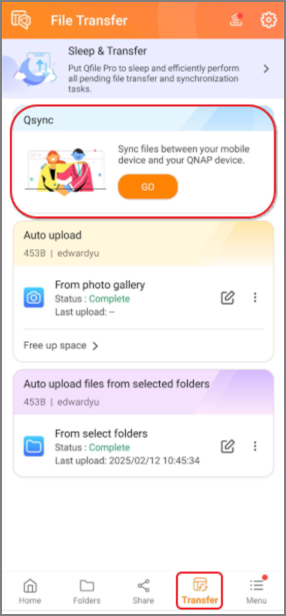
- Sélectionnez votre appareil NAS et connectez-vous si nécessaire. La fenêtre Ajouter des dossiers appariés apparaît.
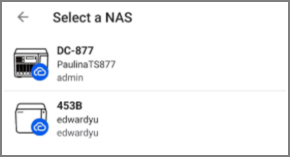
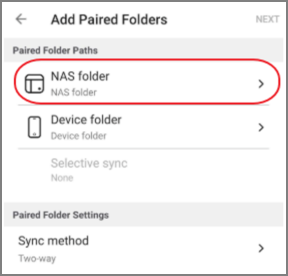
- Spécifiez un dossier sur votre NAS QNAP à synchroniser.
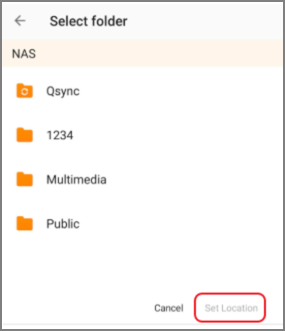
- Spécifiez un dossier sur votre appareil mobile.
Note pour les utilisateurs iOS: En raison des limitations du système iOS, vous ne pouvez synchroniser que les dossiers sous le répertoire de l'application Qfile Pro. Si aucun dossier n'est visible, créez un nouveau dossier dans Qfile Pro.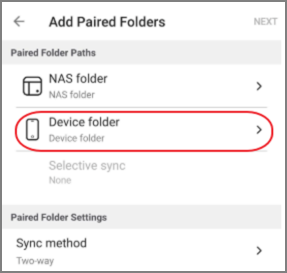
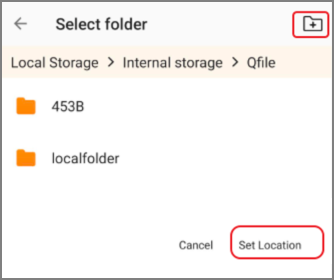
- Optionnellement, sélectionnez des sous-dossiers spécifiques à inclure dans la synchronisation.
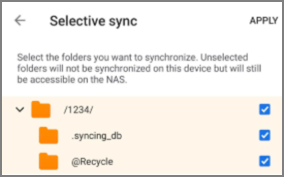
- Sélectionnez unMéthode de synchronisation :
- Bidirectionnelle– Synchronise les modifications entre le NAS et l'appareil mobile dans les deux sens.
- Synchronisation unidirectionnelle depuis le NAS– Copie uniquement les modifications du NAS vers l'appareil mobile.
- Synchronisation unidirectionnelle depuis l'appareil– Copie uniquement les modifications de l'appareil vers le NAS.
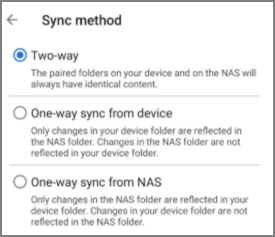
- Appuyez surSuivant.
- (Optionnel) Configurer Paramètres généraux :
- Utiliser les données cellulaires :Activez pour autoriser les transferts de fichiers en utilisant les données cellulaires lorsque le Wi-Fi n'est pas disponible.
- Transferts de fichiers automatiques uniquement lors de la charge :Activez pour restreindre les transferts lorsque votre appareil est connecté à l'alimentation.
- Autoriser les transferts de fichiers en arrière-plan :Activez pour permettre les transferts de fichiers en arrière-plan, comme autorisé par le système d'exploitation de votre appareil mobile.
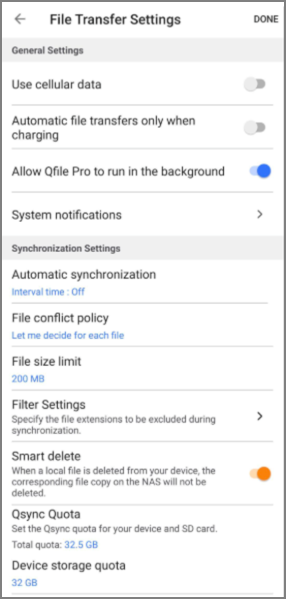
- (Optionnel) Configurer les paramètres de synchronisation :
- Synchronisation automatique(Android uniquement) : Synchronise automatiquement les fichiers à intervalles réguliers pendant que Qfile Pro est en cours d'exécution au premier plan.
- Politique de conflit de fichiers :Choisissez comment Qfile Pro gère les conflits de fichiers :
- Laissez-moi décider pour chaque fichier :Vous êtes invité à résoudre chaque conflit.
- Conservez les deux fichiers. Renommez le fichier sur le NAS :Le fichier en conflit sur le NAS est dupliqué et renommé.
- Conservez les deux fichiers. Renommez le fichier local :Le fichier en conflit sur votre appareil mobile est dupliqué et renommé.
- Remplacez le fichier sur le NAS par le fichier local :Le fichier sur le NAS est remplacé par votre fichier local.
- Remplacez le fichier local par le fichier sur le NAS :Votre fichier local est remplacé par la version du NAS.
- (Optionnel) Configurez les paramètres de filtre de synchronisation :
- Appuyez surParamètres de filtre.
- Pour supprimer une extension de fichier du filtre, appuyez sur l'extension.
- Pour ajouter une nouvelle extension, saisissez-la et appuyez sur « Ajouter ».
- Appuyez surEnregistrerpour confirmer vos paramètres.
- (Optionnel)ActivezSuppression intelligentepour supprimer automatiquement les fichiers supprimés des deux emplacements.
- (Optionnel)Spécifiez unquota de Stockage de l'appareilpour limiter l'espace utilisé pour les fichiers synchronisés sur votre appareil mobile. La synchronisation est mise en pause si le quota de Stockage est dépassé.
- Appuyez surTerminépour terminer la configuration.





